我們在編輯圖紙時候,有的對象本身處于的位置是傾斜的,我們時常需要的是水平方向的,那么該如何調整呢?我們一起學習下吧。本文介紹CAD傾斜圖形變正方法:傾斜對象調整到水平位置。
1、如圖所示,我們要這個對象調整到水平位置。怎么操作呢?
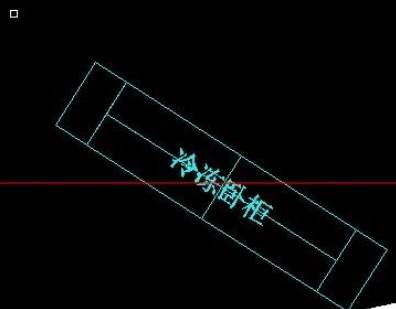
2、選擇這個對象并以這個對象的右下角的冷點為基點。
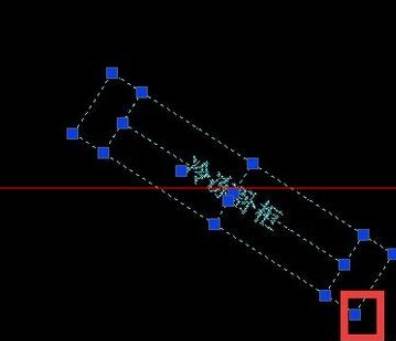
3、單擊冷點變成熱點后,多次空格,調整到旋轉命令狀態。

4、這個時候在命令行中輸入R,選擇“參照”命令。
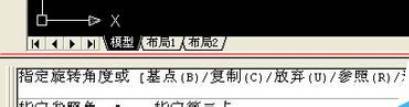
5、這個時候我們點擊如圖所示的兩個點。
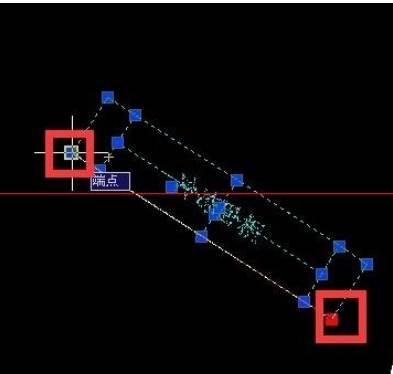
6、開啟正交模式可以快速的將傾斜對象調整成水平位置。
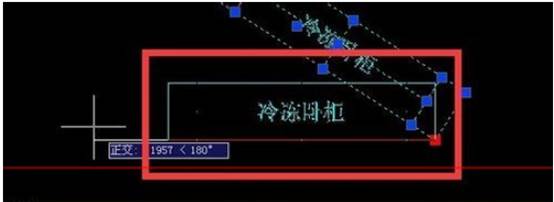
7、我們通過AL命令也能達到這樣的效果。我們隨便做一個水平線。如圖所示。
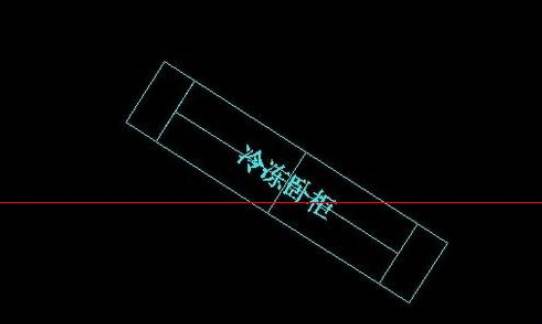
8、選擇對象,在命令行中輸入AL命令,如圖所示。

9、如圖所示,我們選擇源點和目標點這四個點后,空格后就可以快速將對象調整到水平位置。

通過本文CAD傾斜圖形變正方法:傾斜對象調整到水平位置可以看到,我們可以用旋轉的方式調節對象的角度。關鍵點在于旋轉多少度,可以用畫輔助線的方式來進行旋轉定位。

2019-07-10
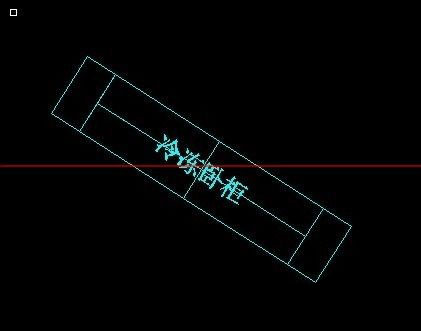
2019-06-26

2023-11-09

2023-11-09

2023-11-09

2023-11-09

2023-11-08

2023-11-07

2023-11-07

2023-11-07

2023-11-06

2023-11-06
